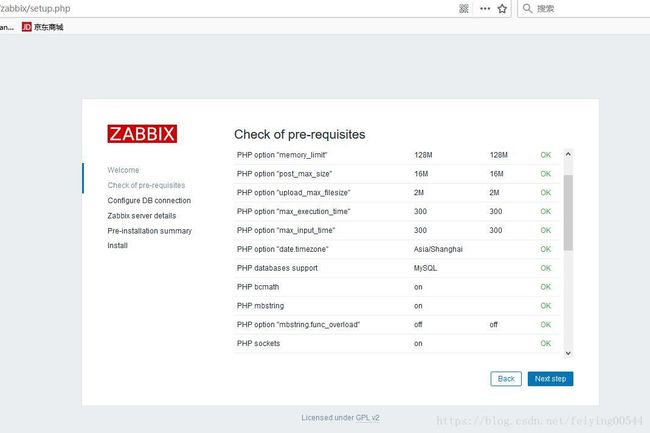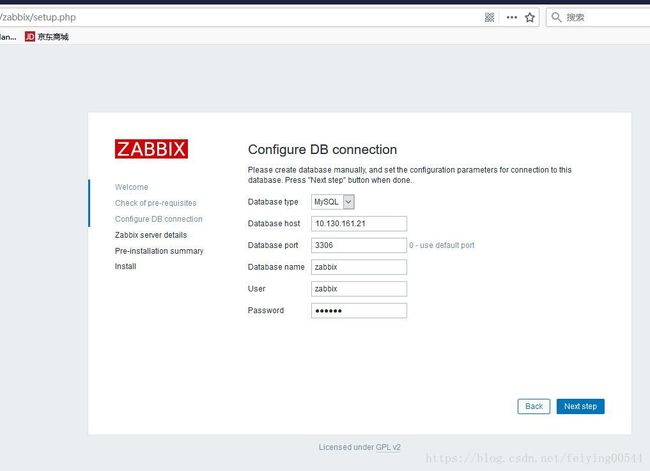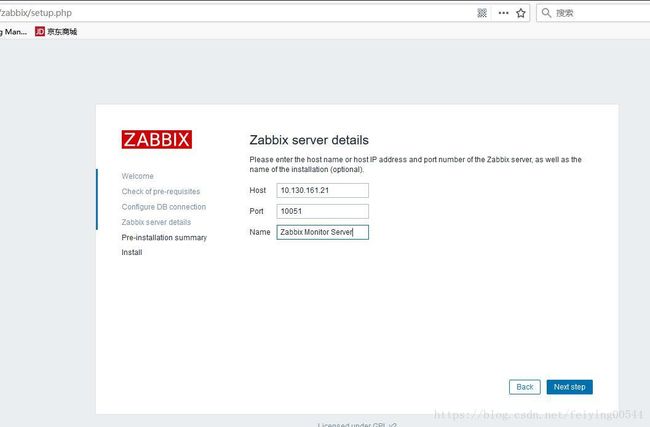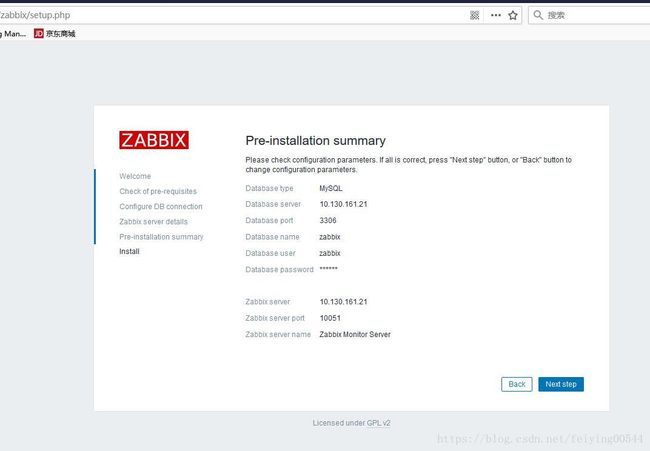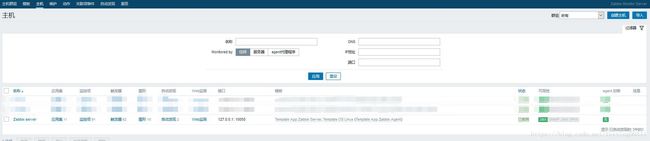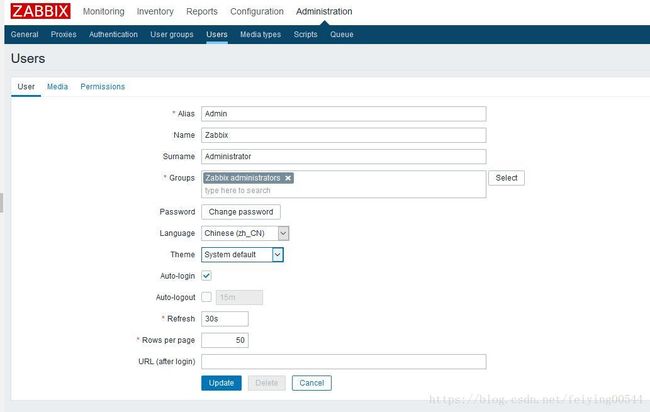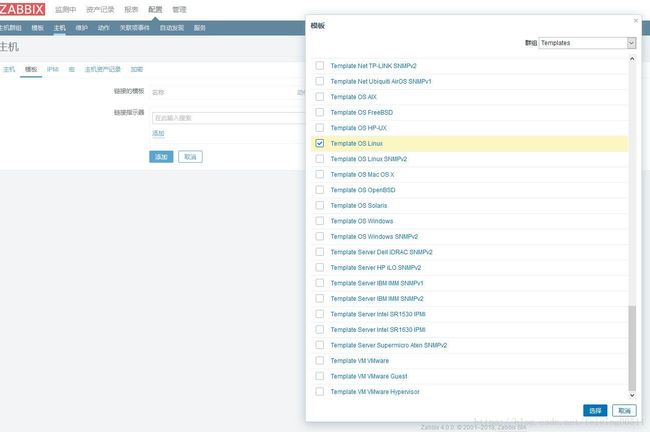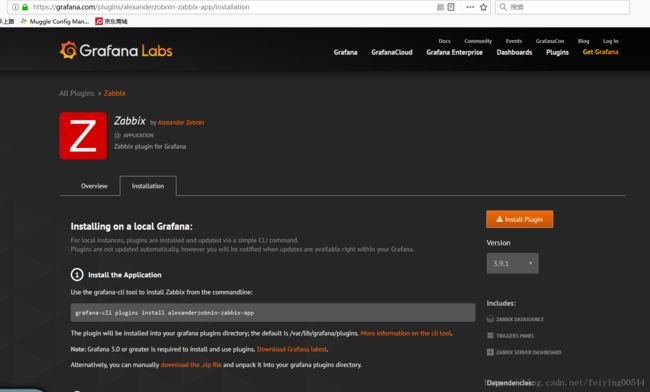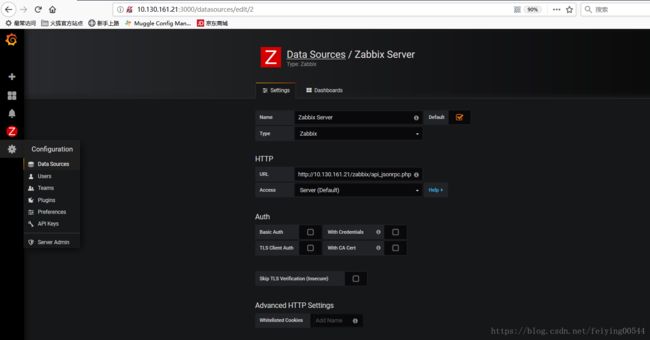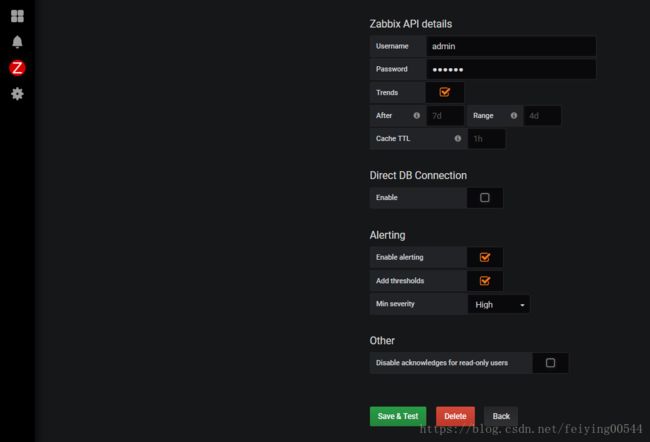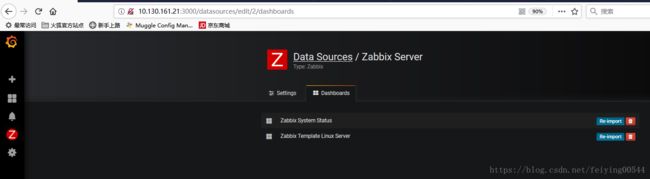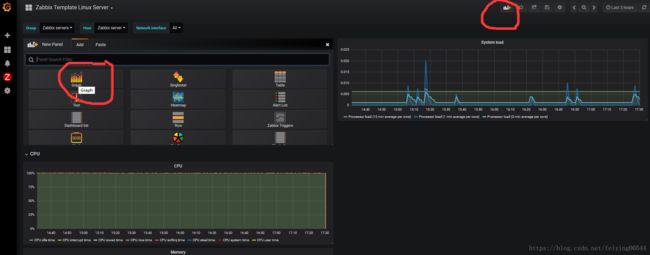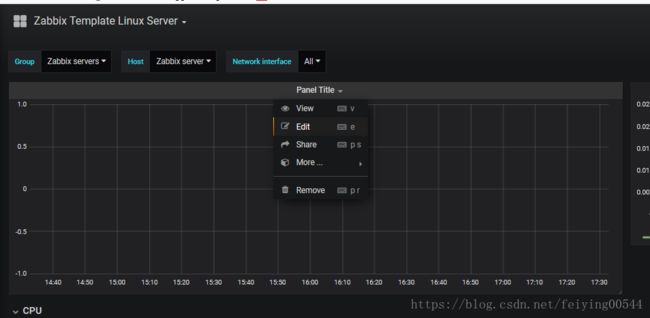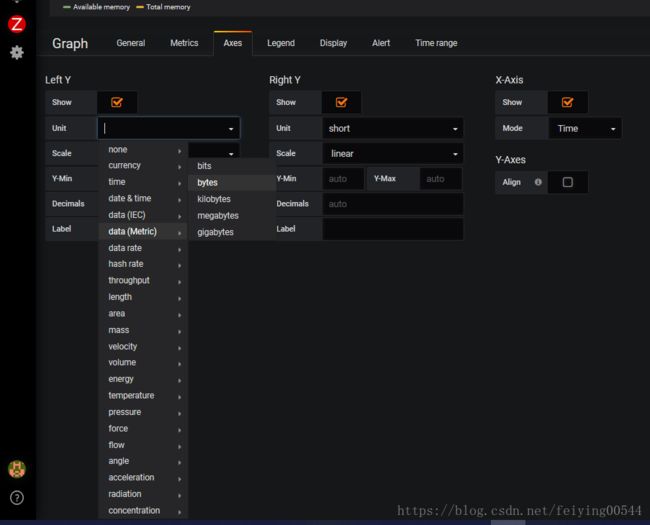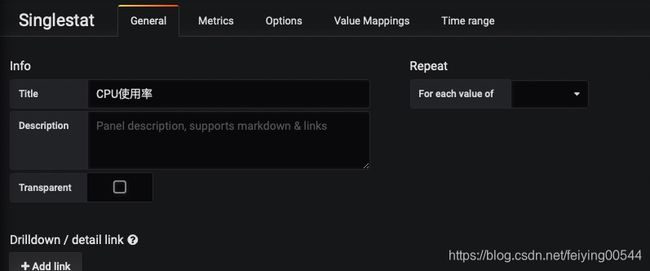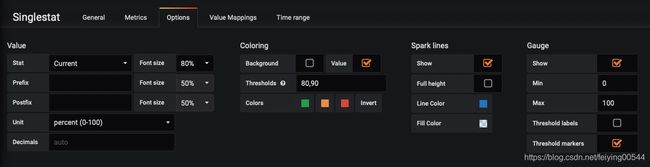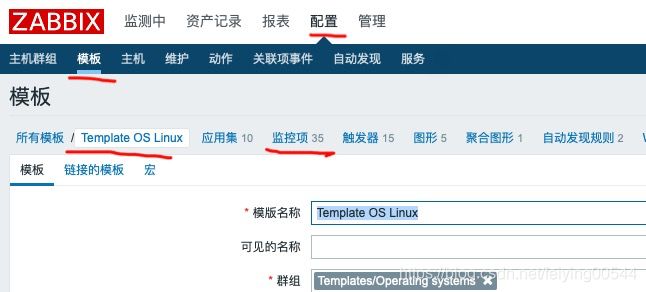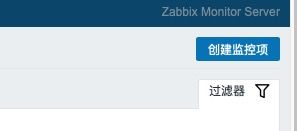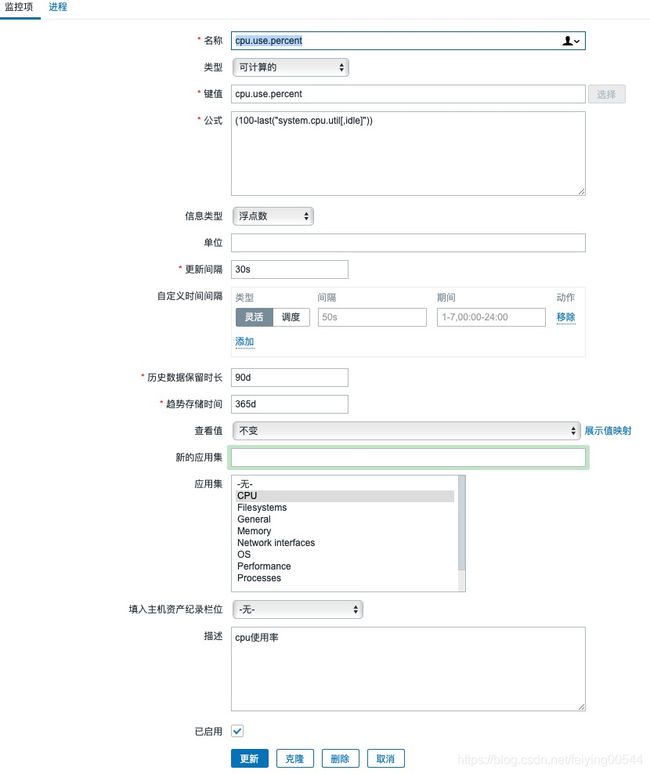centos6 7 zabix grafana安装配置
一.安装zabbix
0.关闭selinux
vim /etc/selinux/configSELINUX=disabled设置后需要重启才能生效
shell > setenforce 0 #临时关闭
shell > getenforce 检测selinux状态1.Zabbix在CentOS基本源里不可获得或者获得到的都是老版本的,因此必须配置Zabbix官方repository,可按官网步骤配置
https://www.zabbix.com/download?zabbix=4.0&os_distribution=centos&os_version=7&db=MySQL
rpm -i https://repo.zabbix.com/zabbix/4.0/rhel/7/x86_64/zabbix-release-4.0-1.el7.noarch.rpm2.安装zabbix
yum -y install zabbix-server-mysql zabbix-web-mysql zabbix-agent3.配置zabbix数据库
用于zabbix存储一些监测数据
mysql> create database zabbix character set utf8;
Query OK, 1 row affected (0.00 sec)
mysql> grant all privileges on zabbix.* to 'zabbix'@'localhost' identified by 'zabbix';
Query OK, 0 rows affected (0.00 sec)
mysql> grant all privileges on zabbix.* to 'zabbix'@'10.130.161.21(你服务器的IP)' identified by 'zabbix';
Query OK, 0 rows affected (0.00 sec)
mysql> flush privileges;
Query OK, 0 rows affected (0.00 sec)导入数据库
zcat /usr/share/doc/zabbix-server-mysql*/create.sql.gz | mysql -uzabbix -p zabbix4.配置zabbix server配置
shell > vim /etc/zabbix/zabbix_server.conf其中需修改数据库相关的配置
DBHost=10.130.161.21
DBName=zabbix
DBUser=zabbix
DBPassword=zabbix
DBPort=33065.配置zabbix agent配置
被检测客户端配置
shell > vim /etc/zabbix/zabbix_agentd.conf配置监测服务所在地址
Server=10.130.161.21 #zabbix-server服务器IP地址
ServerActive=10.130.161.21 #zabbix-server服务器IP地址
Hostname=Zabbix server #当前服务器显示名
6.设置httpd时区
vim /etc/httpd/conf.d/zabbix.confAlias /zabbix /usr/share/zabbix
Options FollowSymLinks
AllowOverride None
Require all granted
php_value max_execution_time 300
php_value memory_limit 128M
php_value post_max_size 16M
php_value upload_max_filesize 2M
php_value max_input_time 300
php_value max_input_vars 10000
php_value always_populate_raw_post_data -1
php_value date.timezone Asia/Shanghai
Require all denied
Require all denied
Require all denied
Require all denied
7.开启zabbix
启动zabbix server
shell > systemctl enable zabbix-server #将zabbix设为开机启动
shell > systemctl start zabbix-server #启动zabbix
shell > systemctl status zabbix-server #查看zabbix是否运行启动客户端
shell > systemctl enable zabbix-agent
shell > systemctl start zabbix-agent
shell > systemctl status zabbix-agentcentos 6上的客户端启动方式
/etc/init.d/zabbix-agent start8.zabbix web配置
http://yourip/zabbix
访问zabbix web页面,默认的用户名和密码为admin/zabbix
检查包的完整性和参数配置
zabbix数据库配置
server 相关配置
预安装摘要
完成配置
9.配置zabbix监控
监控配置页面
可以在这个地方更改为中文
因为zabbix自身对中文简体的支持不完善,需要我们手动的去上传新的字体进行替换:
在C:\Windows\Fonts中复制想要的字体,后缀为ttf(例如:simkai.ttf),上传至zabbix服务器的/usr/share/zabbix/fonts目录中
shell > mv graphfont.ttf graphfont.ttf.bak #把graphfont.ttf备份
shell > mv simkai.ttf graphfont.ttf #把simkai.ttf 改名为graphfont.ttf然后刷新下网页就可以了
在配置->主机,添加要监控的主机
在模板子类下配置规则,这里选择Template OS Linux和Template App Zabbix Server就会监控cpu,内存,硬盘,网络信息,选择完成后,点击添加,更新,才能完成
在监测中->图形页面中选择要查看的机器、参数和时间,来查看具体的参数值
二.安装Grafana
1.下载
https://grafana.com/grafana/download
获取最新版安装地址
shell > wget https://s3-us-west-2.amazonaws.com/grafana-releases/release/grafana-5.2.4-1.x86_64.rpm
shell > sudo yum -y localinstall grafana-5.2.4-1.x86_64.rpm2.修改配置
vim /etc/grafana/grafana.ini在文件底部加上
[dashboards.json]
enabled = true
path = /var/lib/grafana/dashboards3.安装Percona仪表盘(本人安装后没有什么用,大家可以试一下)
shell > git clone https://github.com/percona/grafana-dashboards.git
shell > cp -r grafana-dashboards/dashboards /var/lib/grafana
shell > sed -i 's/expr=\(.\)\.replace(\(.\)\.expr,\(.\)\.scopedVars\(.*\)var \(.\)=\(.\)\.interval/expr=\1.replace(\2.expr,\3.scopedVars\4var \5=\1.replace(\6.interval, \3.scopedVars)/' /usr/share/grafana/public/app/plugins/datasource/prometheus/datasource.ts
shell > sed -i 's/,range_input/.replace(\/"{\/g,"\\"").replace(\/}"\/g,"\\""),range_input/; s/step_input:""/step_input:this.target.step/' /usr/share/grafana/public/app/plugins/datasource/prometheus/query_ctrl.ts
4.启动grafana
centos7
shell > systemctl enable grafana-server
shell > systemctl start grafana-server
shell > systemctl status grafana-servercentos6
shell > service grafana-server start5.访问grafana
可以通过http://你的IP:3000 访问grafana,默认用户名密码为:admin/admin
6.安装zabbix插件
在以下地址找到zabbix插件
https://grafana.com/plugins?utm_source=grafana_plugin_list
按插件中的提示安装插件
shell > grafana-cli plugins install alexanderzobnin-zabbix-app7.配置zabbix数据源
在grafana侧边栏中找到datasource进行配置,具体配置信息如下:其中url那一栏是通用的(http://你的IP/zabbix/api_jsonrpc.php)
点击save & Test之后提示success表示成功
点击Settings旁边的Dashboards页签,看到两项都点击import
8.添加具体监控
点击Dashboards页签上的Zabbix Template Linux Server,进入展示面板,里面的信息不全,我们需要通过点击Add Panel图标,来添加新的监控数据
在添加好的panel中点击标题中的Edit进点编辑
在Metrics页签中,数据源选Zabbix Server,Group选$group,Host选$host,这两项是为了自适应面板上多个服务器的监控数据,Application有下拉列表选技具体的监控项,Item里选具体的监控参数,Item里可以填正则表达式,例如:/memory/表示所有的带memory字段的监控参数;在General页签里设置标题,
在Axes页签里设置x,y轴的参数,其中unit是设置显示的单位
都设置好后,记得点击右上角的保存图标,就大功告成了
三、配置好看的仪表盘
上图中的仪表盘主要是grafana中的singlestat控制板实现的
1.首先,添加singlestat面板,添加仪表板名称等
2.配置数据源(此处数据源为zabbix中自定义的数据源,之后会讲到)
3.配置图形显示
Value
(1)Stats:Stats字段允许您设置将整个查询简化为单个值的函数(最小值min、最大值max、平均值average、当前值current、总数total、第一个值first、delta值、范围range),这将整个查询简化为显示的单个汇总值
最小值min——时间序列中的最小值
最大值max——时间序列中最大的值
平均值avg——时间序列中所有非空值的平均值
当前值current——时间序列的最后一个值。如果时间序列以null结束,将使用之前的值
总数total——时间序列中所有非空值的和
第一个值first——时间序列的第一个值
delta值——(计数器的)增量的总和。尝试解释计数器重置,但这只适用于单个实例度量。用来表示时间序列中总计数器的增加
差异diff—— '当前'(最后一个值)和'第一'之间的差异
范围range——最小值和最大值之间的差值。显示计量器的变化范围
(2)前缀/后缀(Prefix/Postfix):前缀/后缀字段允许您定义一个自定义标签,使其出现在值之前/之后。这里可以使用$__name变量从指标查询中使用系列名称或别名
(3)单位(unit):单位被添加到面板中的Singlestat中,并且会尊重颜色和阈值设置。
(4)小数(Decimal ):Decimal字段允许您重写自动小数精度,并显式地设置它。
(5)字体大小(Font Size):您可以使用这个部分来选择Singlestat面板中不同文本的字体大小,即前缀、值和后缀。
Coloring颜色,Singlestat面板配置的着色选项允许您根据Singlestat值动态更改颜色
(1)背景(Background):此复选框将配置的阈值和颜色应用到整个Singlestat面板背景中
(2)阈值(Thresholds):根据Singlestat值,在面板内动态更改背景和值颜色。阈值字段接受两个逗号分隔的值,这些值表示三个范围,它们直接对应右边的三种颜色。例如:如果阈值为70,那么第一个颜色表示< 70,第二个颜色表示介于70到90之间,第三个颜色表示> 90。
(3)颜色(Colors):选择颜色和不透明度。
(4)值(Value):此复选框将配置的阈值和颜色应用到汇总状态。
(5)反向顺序(Invert order):此链接切换阈值颜色顺序。
走势图(Spark Lines)
(1)显示(show):显示(show)复选框将切换是否在面板中显示走势图。未选中时,只会出现Singlestat值。
(2)全高度(Full Height):检查您是否希望sparklines占据整个面板高度,或者不选择它,走势图应该低于主Singlestat值。
(3)线条颜色(Line Color):此颜色选择适用于线条本身的颜色。
(4)填充色(Fill Color):此颜色选择适用于走势图下方的区域。
仪表(Gauge)
(1)显示(show):显示(show)复选框将切换是否在面板中显示仪表。未选中时,只会出现Singlestat值。
(2)Min/Max:设置仪表的起点和终点。
(3)阈值标签(Threshold Labels):检查是否要显示阈值标签。在颜色选项中设置阈值。
(4)阈值标记(Threshold Markers):如果你想有第二个表显示阈值。
3.文本映射
值/范围到文本映射允许您将汇总数据的值转换为显式文本,此处基本上是默认的,不需要变更
仪表板配置参考网址:https://www.jianshu.com/p/a7a9f2d02a4b
四、zabbix自定义数据源
此处主要用于cpu使用率等zabbix中没有的数据,并且只能使用现有的zabbix中提供的数据源计算获得,以cpu使用率举例:
依次选择配置-》模板-》Template OS Linux-》监控项
点击右上角创建监控项
下面是具体配置项
其中名称和键值就是最终在grafana数据源里选择的时候显示的名字,公式那一栏是根据其它监控项计算得出来的,例如:system.cpu.util[,idle]就是指cpu的空闲时间
公式中,last是指相应key值最后一次的监控值,公式中不能有空格
最后点击更新即可